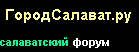Руководство по использованию BBCode
Вступление
- Что такое BBCode?
- BBCode — это специальная реализация языка HTML, предоставляющая более удобные возможности по форматированию сообщений. Возможность использования BBCode в сообщениях определяется администратором форума. Кроме этого, BBCode может быть отключен вами в любое время в любом размещаемом сообщении прямо из формы его написания. Сам BBCode по стилю очень похож на HTML, но теги в нем заключаются в квадратные скобки [ … ], а не в < … >. При использовании некоторых шаблонов вы сможете добавлять BBCode в сообщения, пользуясь простым интерфейсом, расположенным над полем для ввода текста. Но даже в этом случае чтение данного руководства может оказаться вам полезным.
- Вернуться наверх
Форматирование текста
- Как сделать текст жирным, курсивным или подчеркнутым?
- BBCode включает теги для быстрого изменения стиля основного текста. Сделать это можно следующими способами:
- Чтобы сделать текст жирным, заключите его в теги [b][/b]. Пример:
[b]Привет[/b]
выдаст Привет - Для подчеркивания используйте теги [u][/u]. Пример:
[u]Доброе утро[/u]
выдаст Доброе утро - Курсив делается тегами [i][/i]. Пример:
Это [i]здорово![/i]
выдаст Это здорово!
- Вернуться наверх
- Как изменить цвет или размер текста?
- Для изменения цвета или размера шрифта могут быть использованы следующие теги (окончательный вид будет зависеть от системы и браузера пользователя):
- Цвет текста можно изменить, окружив его тегами [color=][/color]. Вы можете указать либо известное имя цвета (red, blue, yellow и т.п.), либо его шестнадцатеричное представление (#FFFFFF, #000000 и т.п.). Таким образом, для создания красного текста вы можете использовать:
[color=red]Привет![/color]
или
[color=#FF0000]Привет![/color]
Оба способа дадут в результате Привет! - Изменение размера достигается аналогичным образом при использовании тега [size=][/size]. Этот тег зависит от используемых шаблонов, но рекомендуемым форматом является числовое значение, показывающее размер текста в процентах, начиная от 20 (очень маленький) до 200 (очень большой) от размера по умолчанию. Пример:
[size=30]МЕЛКИЙ[/size]
скорее всего выдаст МЕЛКИЙ
в то время как:
[size=200]ОЧЕНЬ БОЛЬШОЙ![/size]
выдаст ОЧЕНЬ БОЛЬШОЙ!
- Вернуться наверх
- Можно ли комбинировать теги форматирования?
- Да, конечно можно. Например, для привлечения внимания вы можете написать:
[size=200][color=red][b]ПОСМОТРИТЕ НА МЕНЯ![/b][/color][/size]
что выдаст ПОСМОТРИТЕ НА МЕНЯ!
Мы не рекомендуем писать таким вот образом длинные тексты! Помните, что вы — автор сообщения и должны сами позаботиться о корректном закрытии и вложенности тегов. Например, следующая запись некорректна:
[b][u]Такая запись некорректна[/b][/u]
- Вернуться наверх
Цитирование и вывод форматированных текстов
- Цитирование текста в ответах
- Имеется два способа цитирования текстов: с указанием автора и без указания.
- При использовании кнопки «Цитата» для ответа на сообщение, текст сообщения добавляется в поле для ввода текста, окруженный тегами [quote=""][/quote]. Этот метод позволяет цитировать со ссылкой на автора, либо на что-то еще, что вы впишете в кавычках. Например, для цитирования фрагмента текста, написанного автором Mr. Blobby, введите:
[quote="Mr. Blobby"]Сюда введите текст от Mr. Blobby[/quote]
В результате перед вашим ответом на сообщение будет вставлен текст «Mr. Blobby писал(а):». Помните, необходимо заключить имя в кавычки (""), они не могут быть опущены. - Второй метод просто позволяет вам процитировать что-либо. Для этого поместите текст между тегами [quote][/quote]. При просмотре сообщения этот текст будет находиться в блоке цитирования.
- Вернуться наверх
- Вывод кода или форматированного текста
- Если вам надо вывести часть кода программы или еще что-нибудь, что должно быть отображено шрифтом фиксированной ширины (Courier), то заключите текст в теги [code][/code]. Пример:
[code]echo "Это код программы";[/code]
Все форматирование, используемое внутри тегов [code][/code], будет сохранено. Подсветку синтаксиса кода PHP можно произвести с помощью тега [code=php][/code] и рекомендуется при размещении сообщений, содержащих фрагменты кодов PHP.
- Вернуться наверх
Создание списков
- Создание маркированного списка
- BBCode поддерживает два вида списков: маркированные и нумерованные. Они практически идентичны своим эквивалентам из HTML. В маркированном списке все элементы выводятся последовательно, каждый отмечается символом-маркером. Для создания маркированного списка используйте теги [list][/list] и определяйте каждый элемент списка при помощи [*]. Например, для вывода своих любимых цветов вы можете использовать:
[list]
[*]Красный
[*]Синий
[*]Желтый
[/list]
Это выдаст такой список:
- Вернуться наверх
- Создание нумерованного списка
- Второй тип списка — нумерованный, позволяет выбрать, что именно будет выводиться перед каждым элементом. Для создания нумерованного списка используйте теги [list=1][/list], или [list=a][/list] для создания алфавитного списка. Как и в случае маркированного списка, элементы списка определяются с помощью [*]. Пример:
[list=1]
[*]Пойти в магазин
[*]Купить новый компьютер
[*]Обругать компьютер, когда случится ошибка
[/list]
выдаст следующее:- Пойти в магазин
- Купить новый компьютер
- Обругать компьютер, когда случится ошибка
Для алфавитного списка используйте следующее:
[list=a]
[*]Первый возможный ответ
[*]Второй возможный ответ
[*]Третий возможный ответ
[/list]
что выдаст- Первый возможный ответ
- Второй возможный ответ
- Третий возможный ответ
- Вернуться наверх
Создание ссылок
- Ссылки на другой сайт
- phpBB поддерживает несколько способов создания ссылок, также известных под названием URL.
- Первый из них использует тег [url=][/url]. После знака = должен вставляться требуемый адрес URL. Например, для создания ссылки на сайт phpBB.com вы могли бы использовать:
[url=http://www.teosofia.ru/]Посетите сайт www.teosofia.ru![/url]
В конечном виде такой код будет выглядеть так: Посетите сайт www.teosofia.ru! Ссылка будет открываться в том же или в новом окне, в зависимости от настроек браузера пользователя. - Если вы хотите, чтобы в качестве текста ссылки показывался URL, то вы можете просто сделать следующее:
[url]http://www.teosofia.ru/[/url]
Такой код выдаст следующую ссылку: http://www.teosofia.ru/ - Кроме этого в phpBB внедрена функция, называемая Автоматические ссылки. Эта функция преобразовывает любой синтаксически правильный URL в ссылку без необходимости указания тегов и префикса http://. Например, ввод в сообщение фразы www.teosofia.ru приведет при просмотре этого сообщения к автоматической выдаче www.teosofia.ru.
- То же самое относится и к адресам электронной почты: вы можете указать адрес в явном виде:
[email]no.one@domain.adr[/email]
что выдаст no.one@domain.adr или просто ввести адрес no.one@domain.adr в сообщение, и он будет автоматически преобразован при просмотре этого сообщения.
Как и со всеми прочими тегами BBCode, вы можете заключать в ссылки любые другие теги. Например, [img][/img] (см. следующий пункт), [b][/b] и т.п. Как и с тегами форматирования, правильная вложенность тегов зависит от вас. Например следующая запись:
[url=http://www.teosofia.ru/][img]http://www.teosofia.ru/my-picture.gif[/url][/img]
не является корректной, что может привести к последующему удалению вашего сообщения. Будьте внимательнее.
- Вернуться наверх
Отображение рисунков в сообщениях
- Добавление рисунка в сообщение
- BBCode содержит тег для добавления рисунков в размещаемых сообщениях. При этом следует помнить две важные вещи: во-первых, многих пользователей раздражает большое количество рисунков в сообщениях, во-вторых, рисунки должны быть размещены где-то в интернете (т.е. они не могут располагаться только на вашем компьютере, если, конечно, вы не запустили на нем веб-сервер). Для отображения рисунка необходимо окружить его URL-адрес тегами [img][/img]. Пример:
[img]http://www.teosofia.ru/my-picture.gif[/img]
Вы можете заключить рисунок в теги [url][/url], как это указано в разделе «Создание ссылок». То есть
[url=http://www.teosofia.ru/][img]http://www.teosofia.ru/my-picture.gif[/img][/url]
выдаст:

- Вернуться наверх
- Добавление вложений в сообщение
- Теперь вложения могут быть отображены в любой части сообщения при помощи нового тега [attachment=][/attachment], если вложения разрешены администратором, и если вы имеете необходимые права доступа. На странице размещения сообщения находится выпадающий список для размещения вложений в сообщении.
- Вернуться наверх
Прочее
- Могу ли я добавить собственные теги?
- Если вы являетесь администратором этого форума имеете соответствующие права, то вы можете добавлять новые теги BBCode в администраторском разделе.
- Вернуться наверх
- Перевод руководства
- Адаптирован перевод руководства, выполненный Kastaneda
- Вернуться наверх
Сайт города Салават, салаватский городской портал